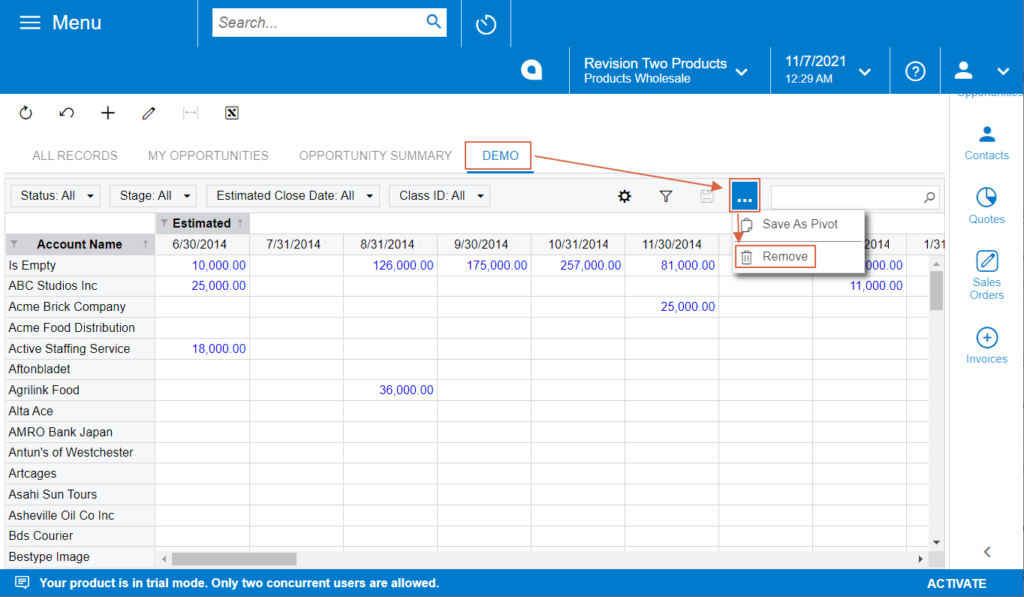當我們透過 Acumatica Cloud ERP 產生了一份數據清單,它可能是一份 PO 的詳細清單,或是 CRM 系統產生出的問題回報清單,甚至是潛在客戶的商機資訊,當有這樣一份的資訊清單出現時,要如何把這些資訊整理成一份可讀性高的統計報表? 其實,只要透過 Acumatica 的「樞紐分析表」的功能,就可以找出隱藏在這些數字背後的真相。
新增「樞紐分析表」
首先,假設我們要處理的資訊是商機資訊 (Opportunity)。在 Opportunity 畫面中,按下建立樞紐分析表的按鈕。
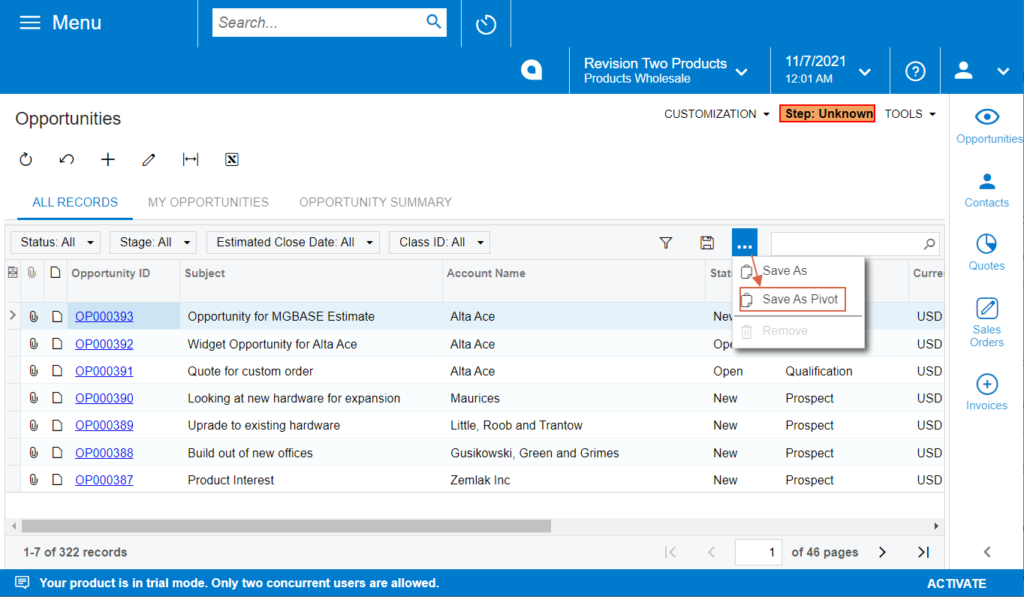
接著在彈出的畫面中,輸入欲建立的樞紐分析表名稱,並按下「OK」。
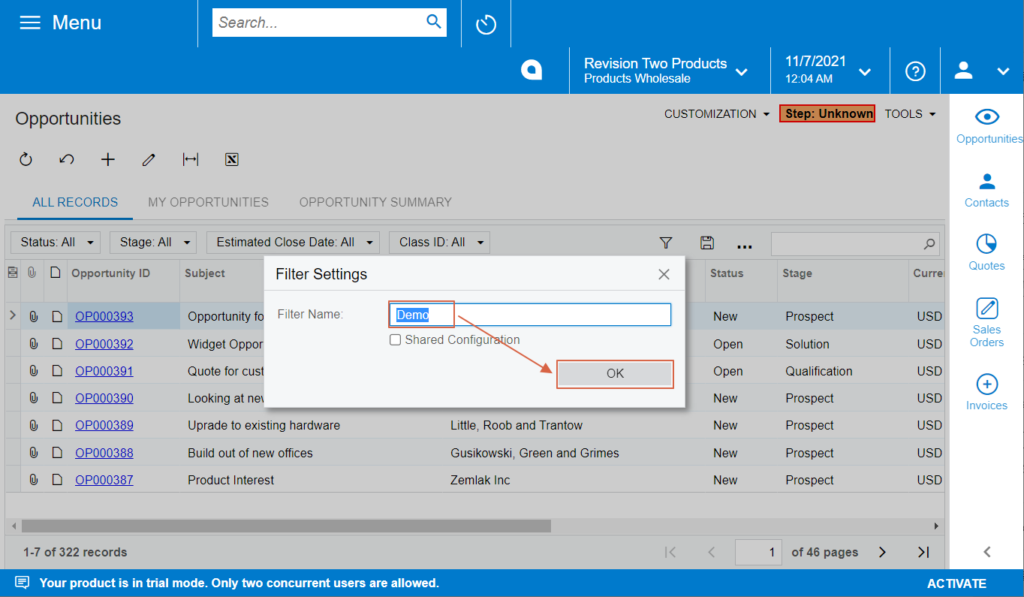
此時,畫面中會多出一個頁籤。點下該頁籤後,並按下 鋸齒型狀的圖形(Edit pivot table)後,我們就可以開始在「Rows」、「Columns」與「Values」中設定「樞紐分析表」的資料顯示樣式。
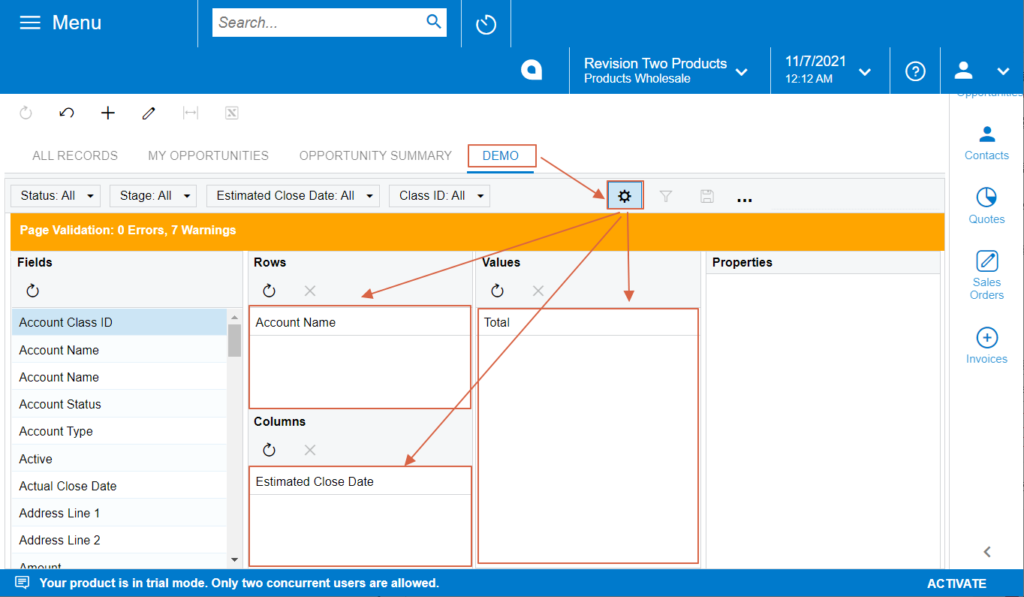
待設定完畢後,再次點下鋸齒型狀的圖形後,樞紐分析表就會完整地出現在畫面中。
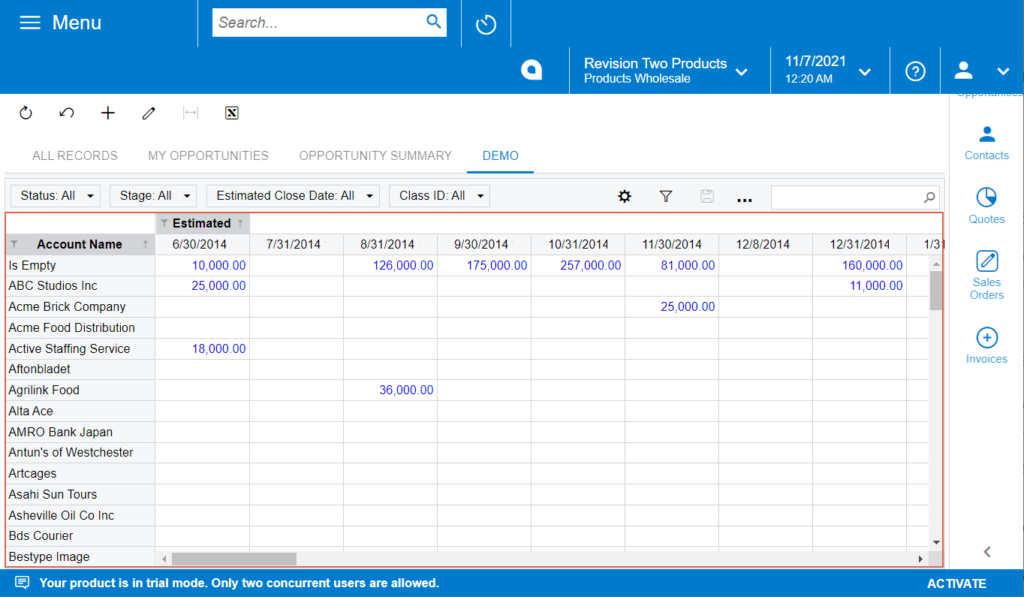
移除「樞紐分析表」
當原先建立的樞紐分析表已不吻合目前的資訊分析時,我們可以透過以下的方式進行移除。
首先,點選「樞紐分析表」頁籤,然後按下「…」並選擇「Remove」。這時,該「樞紐分析表」的頁籤就會從畫面中移除。